Keil uvision5 C51软件安装教程
Keil uvision5 C51软件安装教程
[名称]:Keil uvision5 C51
[大小]:80MB
[语言]:中/英文
[适用系统]:win7,win8,win10,win11 64位系统
[简介]:Keil C51是51系列兼容单片机C语言软件开发系统。与汇编相比,C语言在功能上、结构性、可读性、可维护性上有明显的优势,因而易学易用。Keil提供了包括C编译器、宏汇编、连接器、库管理和一个功能强大的仿真调试器等在内的完整开发方案,通过一个集成开发环境(uVision)将这些部分组合在一起。
![]()
百度网盘下载链接:
Keil uvision5 C51 win64下载地址:
https://pan.baidu.com/s/18bWiDhSIq95SI4d6guU1CQ
提取码:6666
![]()
安装步骤:
1、将下载好的安装包 鼠标右击,选择 解压
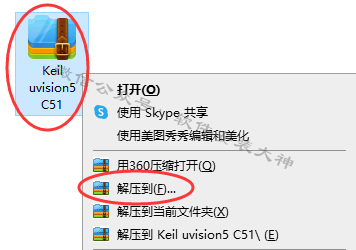
2、解压得到一个安装文件夹,打开它
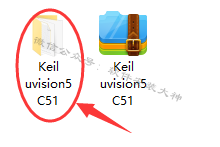
3、鼠标右击 C51-V957 ,选择 以管理员身份运行
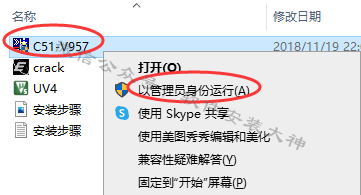
4、点击 Next
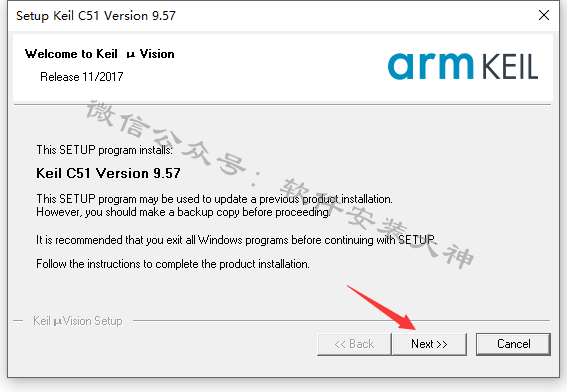
5、勾选 I agree… 然后点击Next
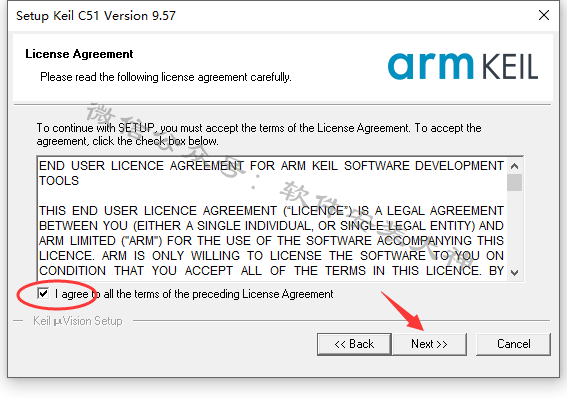
6、文件不大,使用默认安装位置即可。点击 Next
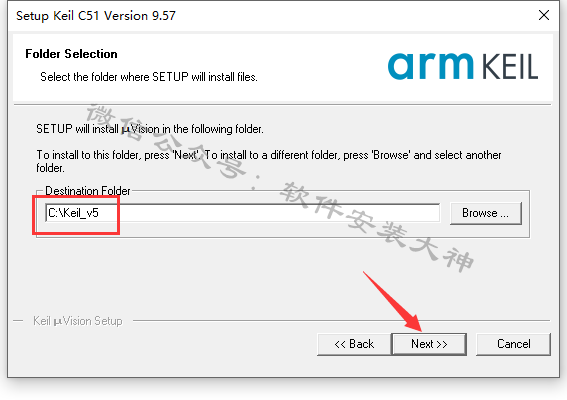
7、填写信息,点击 Next
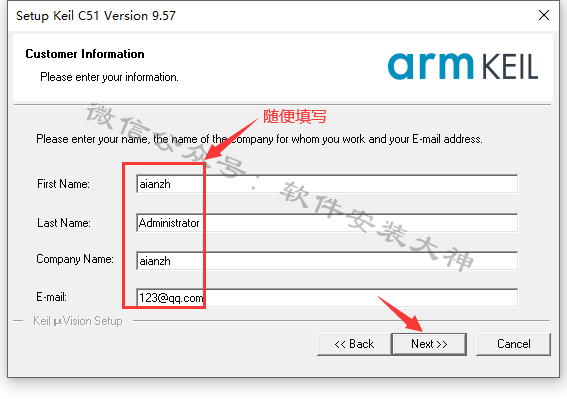
8、安装中
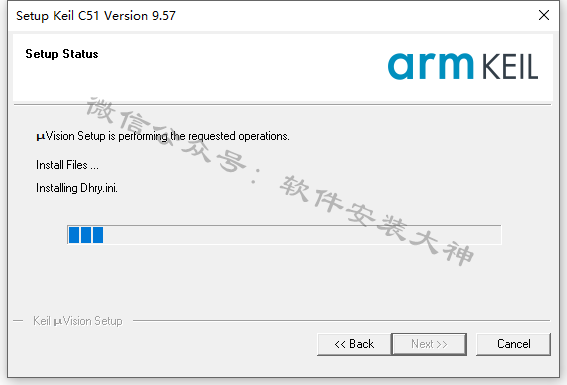
9、取消勾选,点击 Finish
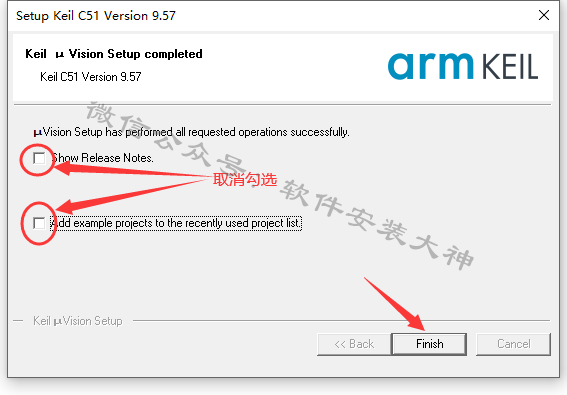
10、在电脑桌面找到刚安装好的软件,右键 以管理员身份运行
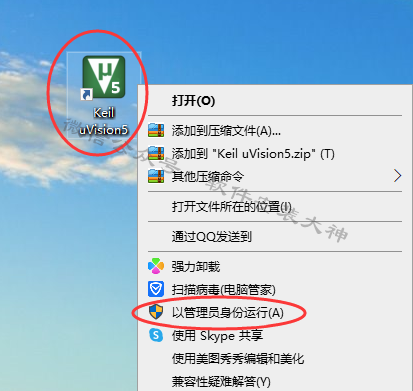
11、点击 File,选择 License Management
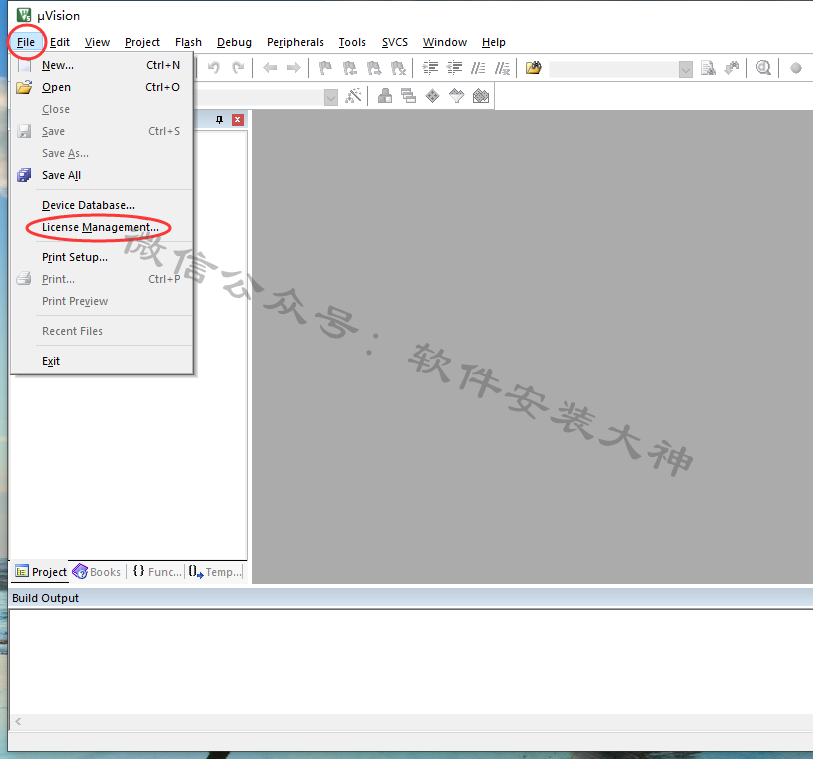
12、打开后,先放在这
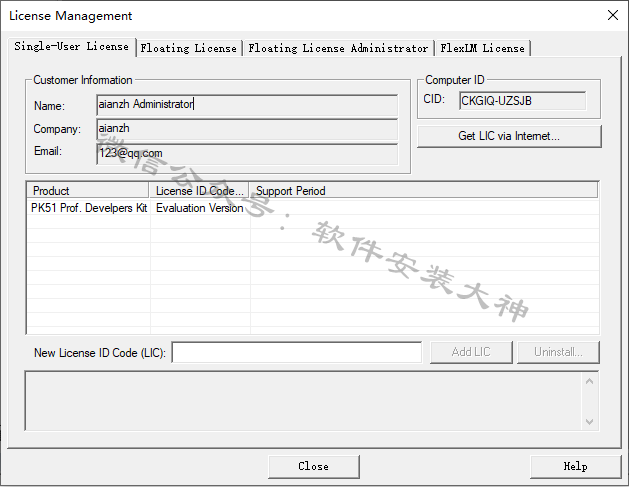
13、返回开始解压出来的安装文件夹,鼠标右击 crack,选择 以管理员身份运行
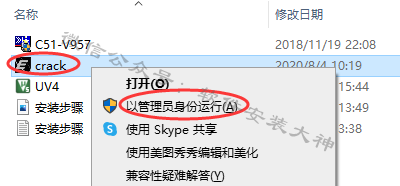
14、将软件许可证管理器中的CID后面的ID复制到 注册机CID后面的框里
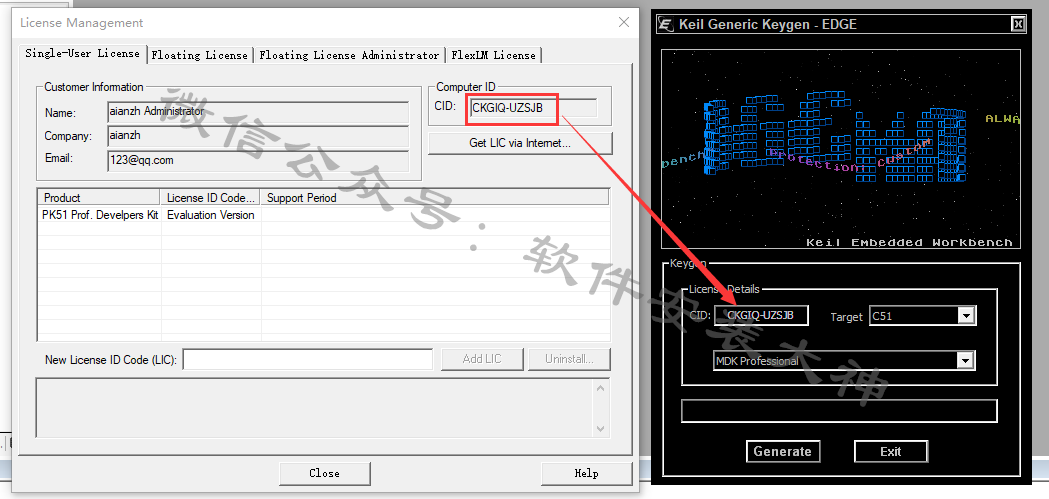
15、接着 1.点击Generate 2.将上面框里生成的激活码复制到软件许可证管理器NewLicense ID Code后面的框里 3.点击Add LIC
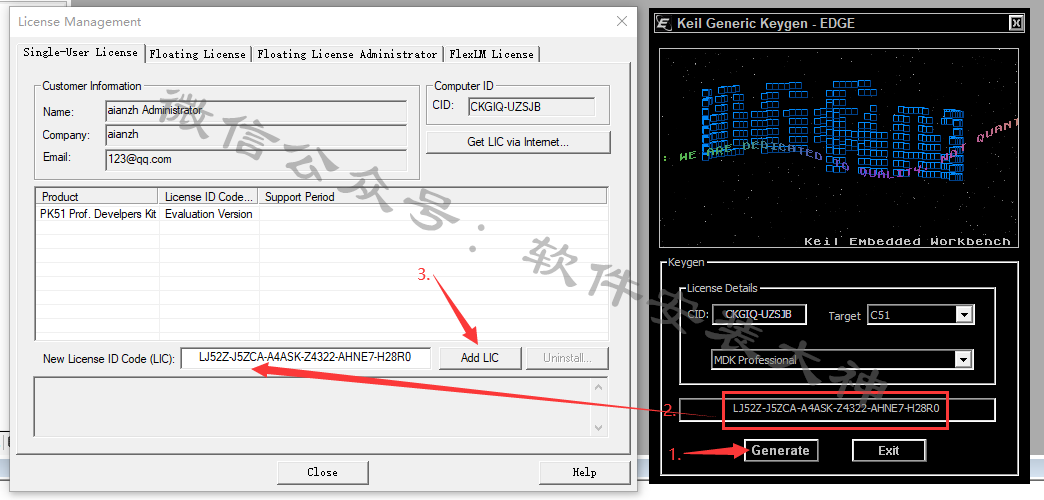
16、激活成功,点击Close。(如果下图1.图标指示的位置,显示的为红色的字母,那么就重复上面的15步,直到显示为黑色的字母即可)
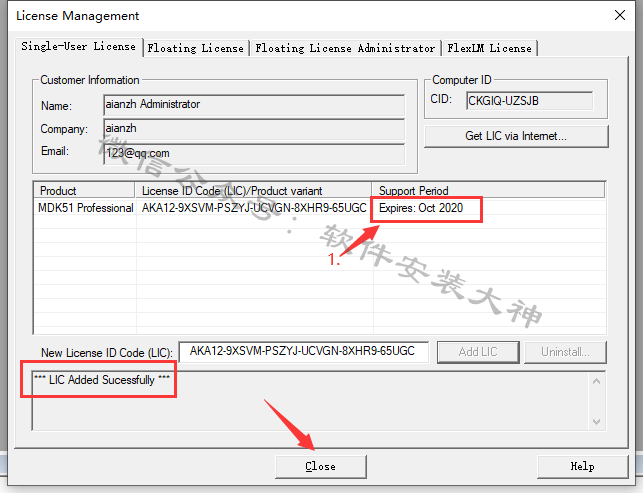
17、OK,到此英文版的软件安装激活完成。后面是汉化步骤,不需要汉化的可以跳过。返回开始解压出
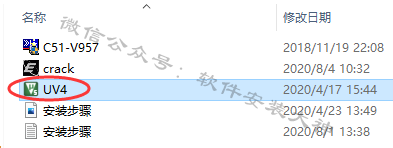
18、在电脑桌面找到刚安装好的软件,鼠标右击软件图标,选择 打开文件所在的位置,就打开了软件安装目录文件夹了
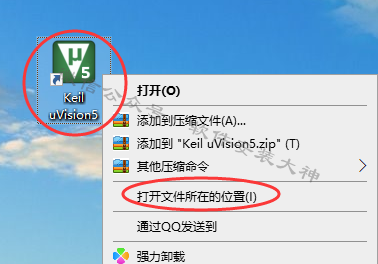
19、将刚才复制的 UV4 粘贴 到里面,选择替换
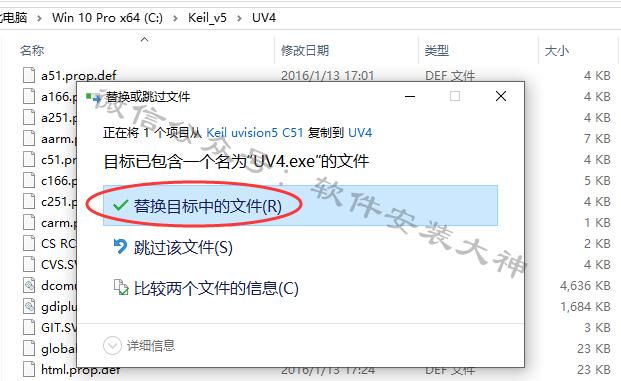
20、打开软件
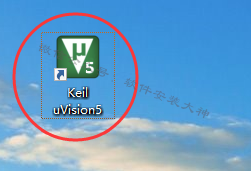
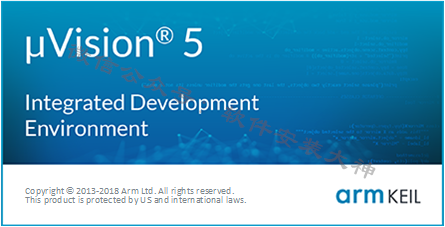
21、OK
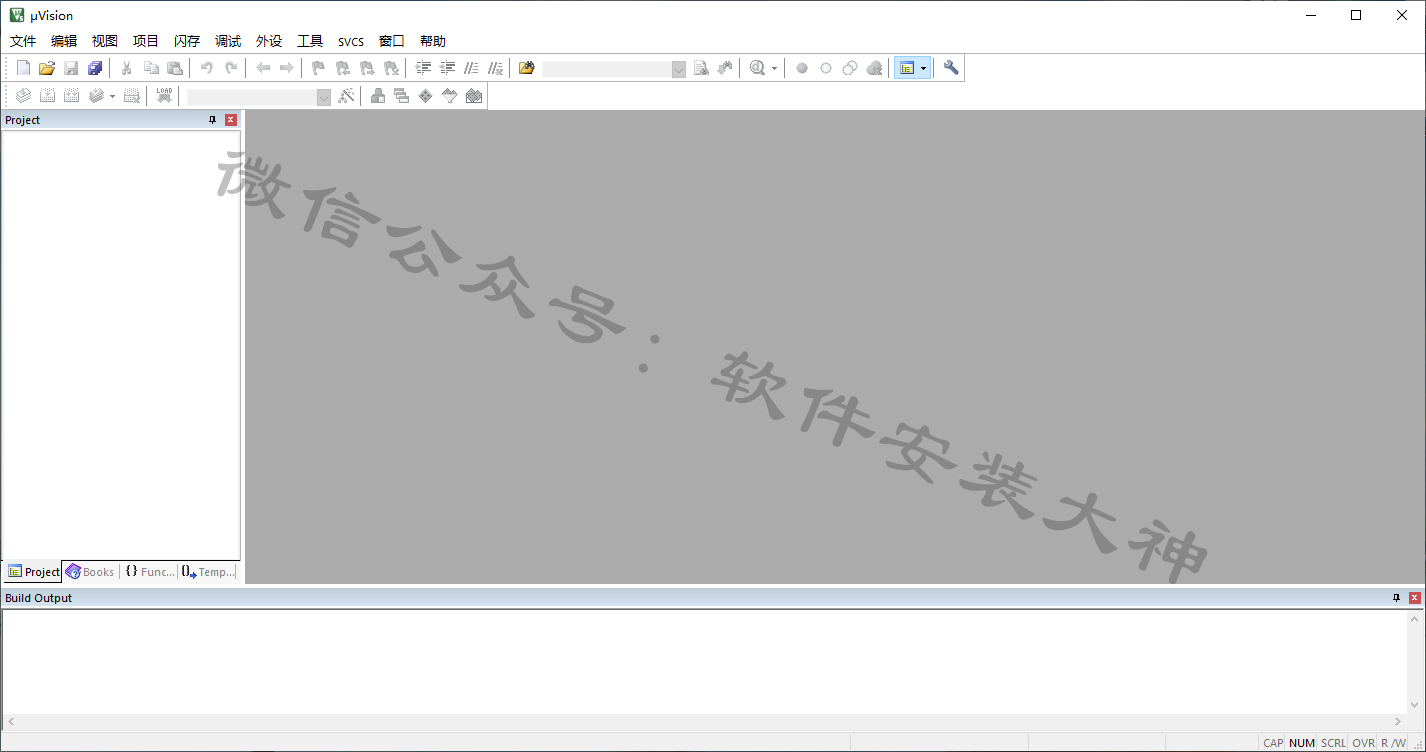
![]()
